Streaming z PlayStation 5 (PS5) stał się niezwykle popularny wśród graczy, którzy chcą dzielić się swoimi przygodami z innymi. Aby rozpocząć transmisję na żywo, najpierw należy skonfigurować konto na Twitchu oraz połączyć je z konsolą. Cały proces jest prosty i nie wymaga dodatkowego sprzętu, co sprawia, że każdy może stać się streamerem.
W tym artykule omówimy, jak krok po kroku skonfigurować swoje konto oraz połączyć je z PS5. Dzięki temu będziesz mógł cieszyć się płynące transmisje i uniknąć najczęstszych problemów, które mogą się pojawić podczas streamowania.
Kluczowe informacje:- Aby streamować z PS5, należy najpierw założyć konto na Twitchu.
- Ważne jest, aby poprawnie skonfigurować ustawienia konta przed rozpoczęciem transmisji.
- Połączenie konta PS5 z Twitch wymaga wprowadzenia kodu potwierdzającego.
- Nie potrzebujesz dodatkowego sprzętu do rozpoczęcia streamowania z PS5.
- Optymalne ustawienia wideo i audio są kluczowe dla jakości transmisji.
Jak założyć konto na Twitchu, aby rozpocząć streaming
Założenie konta na Twitchu to pierwszy krok do streamowania gier na PS5. Proces rejestracji jest prosty i zajmuje tylko kilka minut. Wystarczy odwiedzić stronę Twitcha, kliknąć przycisk rejestracji i wypełnić formularz, podając swoje dane. Pamiętaj, że konto na Twitchu jest niezbędne, aby móc transmitować swoje rozgrywki na żywo.
Po zarejestrowaniu konta, warto poświęcić chwilę na dostosowanie ustawień, aby zapewnić sobie najlepsze doświadczenia podczas streamowania. Ustawienia Twitcha mogą znacząco wpłynąć na jakość Twoich transmisji oraz na interakcję z widzami. Im lepiej skonfigurujesz swoje konto, tym łatwiej będzie Ci przyciągnąć publiczność i zbudować swoją społeczność.
Krok po kroku: Proces rejestracji na Twitchu
Aby założyć konto na Twitchu, wykonaj kilka prostych kroków. Po pierwsze, przejdź na stronę twitch.tv i kliknij przycisk „Zarejestruj się”. Następnie wprowadź swój adres e-mail, nazwę użytkownika oraz hasło. Po kliknięciu „Zarejestruj się” otrzymasz e-mail z linkiem potwierdzającym, który musisz kliknąć, aby aktywować swoje konto. W końcu, zaloguj się na swoje nowe konto i dostosuj profil, dodając zdjęcie i opis.
Ustawienia konta, które warto skonfigurować przed streamowaniem
Po zarejestrowaniu się na Twitchu, warto skonfigurować kilka kluczowych ustawień, aby poprawić jakość swoich transmisji. Upewnij się, że masz włączoną opcję dwuetapowej weryfikacji, co zwiększy bezpieczeństwo Twojego konta. Dodatkowo, dostosuj ustawienia prywatności, aby kontrolować, kto może widzieć Twoje transmisje oraz interakcje z widzami. Zadbaj także o informacje w swoim profilu, aby widzowie mogli łatwo dowiedzieć się, czego mogą się spodziewać podczas Twoich streamów.
Jak połączyć PS5 z kontem Twitch, aby streamować łatwo
Po skonfigurowaniu konta na Twitchu, czas na połączenie PS5 z kontem Twitch. Proces ten jest prosty, a jego wykonanie pozwala na rozpoczęcie streamowania gier na PS5 bez zbędnych komplikacji. Wystarczy kilka kroków, aby Twoja konsola była gotowa do transmisji na żywo. Dzięki temu, możesz dzielić się swoimi przygodami z innymi graczami w Internecie.
Ważne jest, aby pamiętać, że połączenie kont wymaga wprowadzenia kodu potwierdzającego, który pojawi się na ekranie konsoli. To zabezpieczenie zapewnia, że tylko Ty masz dostęp do swojego konta Twitch z PS5. Przygotuj się na to, aby wprowadzić kod, gdy tylko zostanie wyświetlony, aby uniknąć problemów z połączeniem.
Instrukcja łączenia kont na PS5 z Twitch
Aby połączyć swoje konto Twitch z PS5, wykonaj następujące kroki. Najpierw przejdź do ustawień w menu PS5 i wybierz opcję „Użytkownicy i konta”. Następnie kliknij „Linkowanie kont” i wybierz Twitch. Po tym, na ekranie pojawi się kod potwierdzający. Zaloguj się na swoje konto Twitch na komputerze lub innym urządzeniu, wprowadź kod i zatwierdź połączenie. Po zakończeniu tego procesu, Twoje konta będą połączone, co umożliwi Ci streamowanie gameplay z PS5.Wprowadzenie kodu potwierdzającego na PS5
Kiedy połączysz swoje konto Twitch z PS5, na ekranie konsoli pojawi się kod potwierdzający. Wprowadź ten kod w odpowiednim miejscu na stronie Twitch, aby zakończyć proces. Upewnij się, że wpisujesz kod dokładnie, aby uniknąć błędów. Po pomyślnym wprowadzeniu kodu, Twoje konto będzie gotowe do użycia, a Ty będziesz mógł rozpocząć streamowanie gier na PS5 w mgnieniu oka. Pamiętaj, że to połączenie jest kluczowe dla udanego streamu, więc nie pomijaj tego kroku!
| Krok | Opis |
| 1 | Przejdź do „Użytkownicy i konta” w ustawieniach PS5. |
| 2 | Wybierz „Linkowanie kont” i kliknij na Twitch. |
| 3 | Otrzymaj kod potwierdzający na ekranie konsoli. |
| 4 | Zaloguj się na Twitchu i wprowadź kod. |
| 5 | Potwierdź połączenie i ciesz się streamowaniem! |
Czytaj więcej: Najlepsze zestawy umiejętności barbarzyńcy w Diablo 3: Sezon 30

Jak skonfigurować ustawienia PS5, aby poprawić jakość streamu
Odpowiednia konfiguracja ustawień PS5 jest kluczowa dla uzyskania wysokiej jakości transmisji. Ustawienia wideo i audio mogą znacząco wpłynąć na to, jak Twoje streamowanie gier na PS5 będzie odbierane przez widzów. Dobrze dopasowane parametry zapewnią lepszą jakość obrazu oraz dźwięku, co z kolei przyciągnie więcej widzów do Twoich transmisji.
Warto poświęcić czas na dostosowanie tych ustawień przed rozpoczęciem streamu. Zmiana rozdzielczości, liczby klatek na sekundę oraz jakości audio może sprawić, że Twoje transmisje będą bardziej profesjonalne. Upewnij się, że Twoja konsola jest odpowiednio skonfigurowana, aby uniknąć problemów podczas streamowania gameplay z PS5.Optymalne ustawienia wideo i audio dla lepszego streamingu
Aby uzyskać najlepsze rezultaty podczas transmisji, skonfiguruj następujące ustawienia. Ustaw rozdzielczość na 1080p, co zapewni wyraźny obraz. Liczba klatek na sekundę powinna wynosić co najmniej 60, aby ruchy były płynne. W sekcji audio, wybierz jakość 320 kbps dla lepszej czystości dźwięku. Dobrze jest również włączyć opcję „Automatyczne dostosowanie jakości” w ustawieniach Twitcha, aby Twoje transmisje były optymalizowane w zależności od połączenia internetowego widzów.
- Rozdzielczość: 1080p
- Liczba klatek na sekundę: 60
- Jakość audio: 320 kbps
- Włącz „Automatyczne dostosowanie jakości” w Twitchu
Jak dostosować ustawienia prywatności i powiadomień
Ustawienia prywatności są istotne dla bezpieczeństwa Twojego konta oraz komfortu widzów. W sekcji ustawień PS5, znajdziesz opcje dotyczące prywatności, które pozwalają na kontrolowanie, kto może widzieć Twoje transmisje. Możesz ustawić konto jako publiczne lub prywatne, w zależności od tego, czy chcesz, aby wszyscy mogli dołączyć do Twoich streamów. Dodatkowo, dostosuj powiadomienia, aby otrzymywać alerty o nowych subskrybentach lub wiadomościach od widzów, co pomoże Ci lepiej reagować na interakcje podczas transmisji.
Optymalne ustawienia PS5 kluczem do udanego streamowania
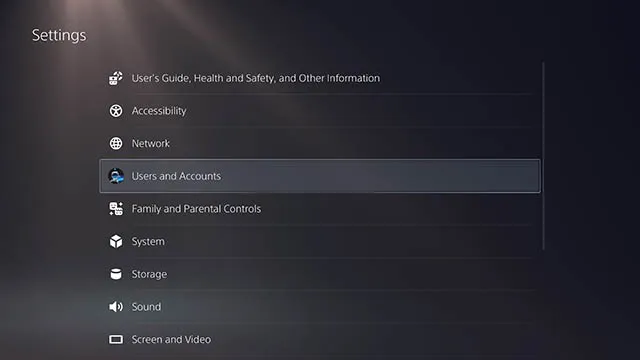
Aby osiągnąć wysoką jakość transmisji podczas streamowania gier na PS5, kluczowe jest odpowiednie skonfigurowanie ustawień wideo i audio. Ustawienie rozdzielczości na 1080p oraz liczby klatek na sekundę na poziomie 60 zapewnia płynny i wyraźny obraz, co znacząco wpływa na odbiór przez widzów. Dodatkowo, wybór jakości audio na 320 kbps pozwala na uzyskanie czystego dźwięku, co jest istotne dla immersji w grze.
Nie mniej ważne są ustawienia prywatności i powiadomień, które pozwalają streamerom kontrolować, kto może uczestniczyć w transmisjach. Umożliwiają one dostosowanie konta do indywidualnych potrzeb, co zwiększa komfort zarówno dla streamera, jak i widzów. Regularne przeglądanie i aktualizowanie tych ustawień jest niezbędne, aby zapewnić sobie bezpieczeństwo oraz lepszą interakcję z publicznością, co w dłuższej perspektywie przyczynia się do sukcesu w streamowaniu gameplay z PS5.






